Vous voulez une fonction de réservation professionnelle sur votre site web WordPress ?Plug-in AmeliaL'un des outils de gestion des rendez-vous et des horaires les plus populaires et les plus puissants du marché. Qu'il s'agisse deCours de yogaetentra?nement physiqueetconseilnéanmoinssoins de beautéAmelia peut tout faire.Rendez-vous en ligneetGestion des employésettimingrépondre en chantantTraitement des paiements.
Dans cet article, nous allons vous montrer comment utiliser le plugin Amelia à partir de zéro pour mettre en place rapidement votre premier service et activer les formulaires de rendez-vous.
![Image [1]-Amelia Plugin Getting Started Guide : Un guide pratique pour activer rapidement les rendez-vous en ligne](http://gqxi.cn/wp-content/uploads/2025/04/20250407101149718-image.png)
Qu'est-ce que le plugin Amelia ?
Plug-in Amelia est un plugin WordPress de gestion de rendez-vous et d'horaires con?u pour aider les entreprises et les travailleurs indépendants à gérer facilement les rendez-vous en ligne, la programmation d'événements et les réservations de clients. Qu'il soit utilisé par des entreprises proposant des services tels que des salons de beauté, des salles de sport, des studios de photographie, etc., ou par des entreprises ayant besoin de gérer des événements et des cours, Amelia offre une solution efficace et automatisée.
Caractéristiques du plug-in Amelia
- Gestion des rendez-vousAmelia offre une fonctionnalité complète de gestion des rendez-vous pour un large éventail d'industries de services telles que le secteur médical, les soins de beauté, la remise en forme, le conseil et bien d'autres encore.
- répartition automatiséeLe système de gestion des rendez-vous : il permet une planification automatisée et une gestion de l'emploi du temps pour aider les utilisateurs à planifier et à gérer facilement leurs rendez-vous.
- paiement en ligneIntégration de plusieurs passerelles de paiement et prise en charge des fonctions de paiement en ligne, ce qui permet aux clients de payer les frais directement au moment de la réservation.
- gestion des comptesSystème de gestion des clients intégré pour enregistrer les informations sur les clients et l'historique des rendez-vous afin de faciliter la gestion et le suivi des clients.
- Notifications et rappelsLe système d'information sur les rendez-vous : Il permet d'envoyer des notifications et des rappels par courrier électronique et par SMS pour s'assurer que les clients et le personnel re?oivent en temps voulu les informations concernant les rendez-vous.
- Prise en charge multilingue: SoutienmultilinguismeLes produits de l'entreprise sont disponibles pour les clients du monde entier et améliorent l'expérience de l'utilisateur.
- Gestion des employésLa fonction de gestion du personnel permet de définir les heures de travail, les compétences et les pouvoirs de réservation des différents membres du personnel.
- Statistiques et rapportsLes statistiques détaillées et les capacités de reporting intégrées aident les utilisateurs à analyser les performances de l'entreprise et à prendre des décisions fondées sur des données.
- Formulaires personnalisésLe système de gestion des rendez-vous : Il permet de personnaliser les formulaires de rendez-vous et de définir avec souplesse les informations relatives aux rendez-vous en fonction des besoins de l'entreprise.
- Soutien professionnelFournir une assistance technique professionnelle pour aider les utilisateurs à résoudre les problèmes rencontrés au cours du processus d'utilisation.
![Image [2]-Amelia Plugin Getting Started Guide : A Hands-On Guide to Quickly Enabling Online Reservations (en anglais)](http://gqxi.cn/wp-content/uploads/2025/04/20250407102148530-image.png)
Comment fonctionne le plugin Amelia ?
I. Installation et activation des plug-ins
Après avoir acheté le plugin Amelia, vous recevrez un fichier d'installation et un code de licence.
étapes de l'installation :
- Connectez-vous au backend de WordPress et allez à Plugins > Installer des plugins Page ;
- Cliquez sur "Upload Plugin" et sélectionnez le plugin que vous avez téléchargé.
.zipInstaller le paquet ; - Installez et activez le plug-in.
![Image [3]-Amelia Plugin Getting Started Guide : Un guide pratique pour activer rapidement les réservations en ligne](http://gqxi.cn/wp-content/uploads/2025/04/20250407093513781-image.png)
Code de licence d'activation (pour les mises à jour et l'assistance) :
- Accès au back-office Amelia > Paramètres > Activation. ;
- Insérez votre code d'autorisation d'achat ;
- Activer l'autorisation.
![Image [4]-Amelia Plugin Getting Started Guide : Un guide pratique pour activer rapidement les réservations en ligne](http://gqxi.cn/wp-content/uploads/2025/04/20250407093611161-image.png)
?? Si Amelia Lite Light Edition a été précédemment installé, il est recommandé deDésactiver l'option de suppression des anciennes donnéesen conservant la configuration d'origine.
II. création d'informations sur les salariés
Dans Amelia, chaque service doit être fourni par un employé, vous devrez donc d'abord créer un compte d'employé.
Créer un exemple d'employé :
- entrer dans Amelia > PersonnelCliquez sur "Ajouter du personnel" ;
![Image [5]-Amelia Plugin Getting Started Guide : Un guide pratique pour activer rapidement les réservations en ligne](http://gqxi.cn/wp-content/uploads/2025/04/20250407094557699-image.png)
- Complétez le nom (par exemple, John Doe) parcourrielAdresse ;
![Image [6]-Amelia Plugin Getting Started Guide : A Hands-On Guide to Quickly Enabling Online Reservations (Guide pratique pour activer rapidement les réservations en ligne)](http://gqxi.cn/wp-content/uploads/2025/04/20250407094620581-image.png)
- Une fois enregistré, le temps de travail de l'employé correspondra par défaut aux paramètres du système (par exemple, de 9 heures à 17 heures) ;
![Image [7]-Amelia Plugin Getting Started Guide : A Hands-On Guide to Quickly Enabling Online Reservations (en anglais)](http://gqxi.cn/wp-content/uploads/2025/04/20250407094641154-image.png)
- Si vous devez modifier les heures de travail, il est recommandé d'aller dans la rubrique Réglages > Heures de travail Modifier les paramètres globaux dans le
![Image [8]-Amelia Plugin Getting Started Guide : A Hands-On Guide to Quickly Enabling Online Reservations (en anglais)](http://gqxi.cn/wp-content/uploads/2025/04/20250407094725526-image.png)
Chaque employé peut disposer d'un temps de travail individuel.
III. création de programmes de services
Une fois que vous avez votre personnel, vous pouvez commencer à ajouter des services.
Exemple : Création d'un service de cours de yoga
- Chemin : Amelia > ServicesCréez une catégorie (par exemple "yoga") ;
![Image [9]-Amelia Plugin Getting Started Guide : A Hands-On Guide to Quickly Enabling Online Reservations (en anglais)](http://gqxi.cn/wp-content/uploads/2025/04/20250407094900937-image.png)
- Saisissez le nom du service (par exemple "Kundalini Yoga"), fixez la durée du service (par exemple 1 heure) et le prix (par exemple $20) ;
![Image [10]-Amelia Plugin Getting Started Guide : A Hands-On Guide to Quickly Enabling Online Reservations (en anglais)](http://gqxi.cn/wp-content/uploads/2025/04/20250407095132347-image.png)
- Affecter les employés ;
![Image [11]-Amelia Plugin Getting Started Guide : A Hands-On Guide to Quickly Enabling Online Reservations (Guide pratique pour activer rapidement les réservations en ligne)](http://gqxi.cn/wp-content/uploads/2025/04/20250407095505730-image.png)
- Paramètres optionnels :
- Téléchargez une photo du service ;
- Ajouter "Services complémentaires"(par exemple, 30 minutes supplémentaires de pratique pour $10) ;
- Ajoutez une période tampon avant et après (par exemple, une pause de 30 minutes après chaque service) ;
- Définir l'intervalle minimum de rendez-vous ;
- Définir la granularité du temps (par exemple, ouvrir un créneau horaire toutes les 5 minutes, 10 minutes)
![Image [12]-Amelia Plugin Getting Started Guide : A Hands-On Guide to Quickly Enabling Online Reservations (Guide pratique pour activer rapidement les réservations en ligne)](http://gqxi.cn/wp-content/uploads/2025/04/20250407095620931-image.png)
Une fois enregistré, le service est prêt à être réservé par le client.
IV. ajouter un formulaire de réservation à la page d'accueil
Amelia s'intègre parfaitement à Elementor.
Ajouter des étapes :
- Ouvrez l'éditeur Elementor et recherchez "Amélie", sélectionnez "Formulaire de réservation"Gadgets ;
![Image [13]-Amelia Plugin Getting Started Guide : A Hands-On Guide to Quickly Enabling Online Reservations (en anglais)](http://gqxi.cn/wp-content/uploads/2025/04/20250407095933909-image.png)
- Faites glisser la page et cliquez sur "mettre à jour"S'il n'y a qu'un seul employé et un seul service, le système sautera automatiquement l'étape de sélection du service et passera directement à la procédure de nomination.
![Image [14]-Amelia Plugin Getting Started Guide : A Hands-On Guide to Quickly Enabling Online Reservations (en anglais)](http://gqxi.cn/wp-content/uploads/2025/04/20250407100140213-image.png)
V. Démonstration du processus de réservation des clients
Une fois que le visiteur voit le formulaire de réservation sur la page d'accueil, la procédure est la suivante :
- Sélectionnez le service et les options supplémentaires (par exemple, si vous avez besoin d'ajouter un "temps d'entra?nement supplémentaire") ;
![Image [15]-Amelia Plugin Getting Started Guide : A Hands-On Guide to Quickly Enabling Online Reservations (en anglais)](http://gqxi.cn/wp-content/uploads/2025/04/20250407100347603-image.png)
- Sélectionnez la date et l'heure ;
![Image [16]-Amelia Plugin Getting Started Guide : A Hands-On Guide to Quickly Enabling Online Reservations (en anglais)](http://gqxi.cn/wp-content/uploads/2025/04/20250407100409503-image.png)
- Remplir les informations de base telles que le nom, l'adresse électronique, etc ;
![Image [17]-Amelia Plugin Getting Started Guide : A Hands-On Guide to Quickly Enabling Online Reservations (en anglais)](http://gqxi.cn/wp-content/uploads/2025/04/20250407100429341-image.png)
- Choisissez une méthode de paiement (la méthode par défaut est "Paiement sur place", mais vous pouvez également activer Stripe ou PayPal) ;
![Image [18]-Amelia Plugin Getting Started Guide : A Hands-On Guide to Quickly Enabling Online Reservations (Guide pratique pour activer rapidement les réservations en ligne)](http://gqxi.cn/wp-content/uploads/2025/04/20250407100459111-image.png)
- Soumettez des rendez-vous et générez automatiquement des invitations qui peuvent être ajoutées aux calendriers Google, Apple, Outlook et autres.
![Image [19]-Amelia Plugin Getting Started Guide : A Hands-On Guide to Quickly Enabling Online Reservations (en anglais)](http://gqxi.cn/wp-content/uploads/2025/04/20250407100529454-image.png)
Les clients peuvent également saisir un code de coupon avant le paiement si la fonction de coupon est activée dans les paramètres.
résumés
Amelia est un plugin de système de réservation WordPress hautement automatisé, convivial et soutenu par des extensions, qui convient particulièrement aux types d'utilisateurs suivants :
- Professeurs de fitness, professeurs de yoga, physiothérapeutes, esthéticiennes et autres indépendants ;
- Plateforme éducative proposant des cours en ligne et des conseils en face à face ;
- Entreprise de services multi-salariés et interrégionale ;
- Les entreprises ou les particuliers qui ont besoin d'un accès aux paiements en ligne et à la synchronisation des horaires.
Grace aux guides pratiques de cet article, même les débutants sous WordPress peuvent rapidement créer un système de réservation complet et prendre leur premier rendez-vous en ligne sans aucun problème ! Pour plus de tutoriels et d'informations sur WordPress, suivez les liens suivantsRéseau de fluctuation des photonsavec les tutoriels WordPress les plus complets et les plus actifs.Communauté d'échange WordPress.
Lien vers cet article :http://gqxi.cn/fr/49101L'article est protégé par le droit d'auteur et doit être reproduit avec mention.
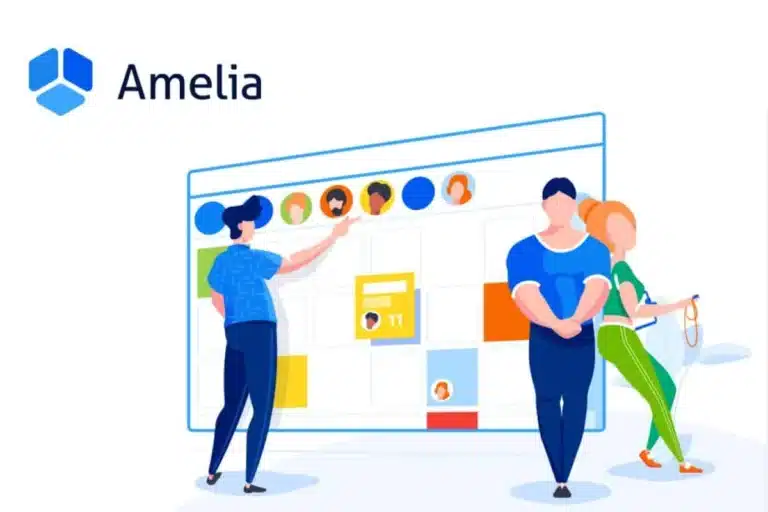

























![Emoji[jingya]-Photonflux.com | Service professionnel de réparation de WordPress, dans le monde entier, réponse rapide](http://gqxi.cn/wp-content/themes/zibll/img/smilies/jingya.gif)






Pas de commentaires